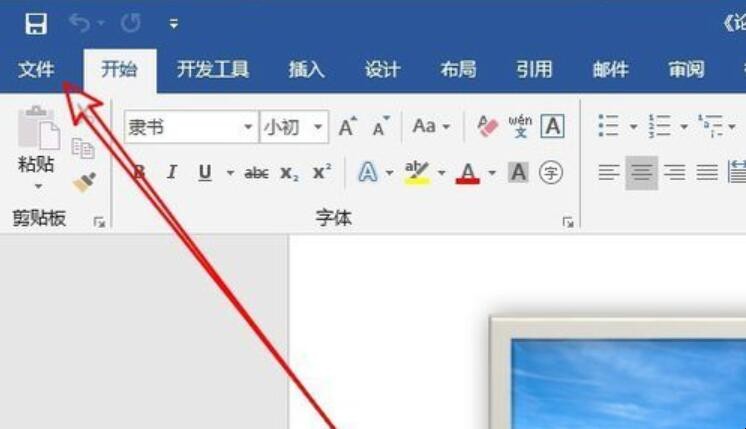
2、在彈出的文件下拉菜單中我們點擊“選項”的菜單項。
3、這時就會彈出word2016的選項窗口,在窗口中點擊“高級”的菜單項。
4、在右側打開的高級設置窗口中,我們找到“將圖片插入/粘貼為”設置項。
5、點擊下拉按鈕,在彈出菜單中選擇“緊密型”的菜單項。
6、這樣以後我們在word2016文檔中插入圖片的時候,就會以緊密模式來排版瞭。
以上就是關於word插入圖片設置環繞方式為緊密型的方法介紹瞭,你學會瞭嗎?要是不知道的朋友,可以參考以上的方法哦。
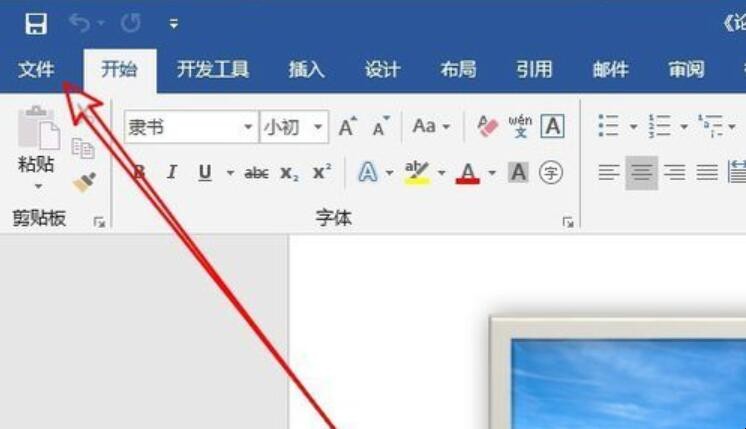
2、在彈出的文件下拉菜單中我們點擊“選項”的菜單項。
3、這時就會彈出word2016的選項窗口,在窗口中點擊“高級”的菜單項。
4、在右側打開的高級設置窗口中,我們找到“將圖片插入/粘貼為”設置項。
5、點擊下拉按鈕,在彈出菜單中選擇“緊密型”的菜單項。
6、這樣以後我們在word2016文檔中插入圖片的時候,就會以緊密模式來排版瞭。
以上就是關於word插入圖片設置環繞方式為緊密型的方法介紹瞭,你學會瞭嗎?要是不知道的朋友,可以參考以上的方法哦。